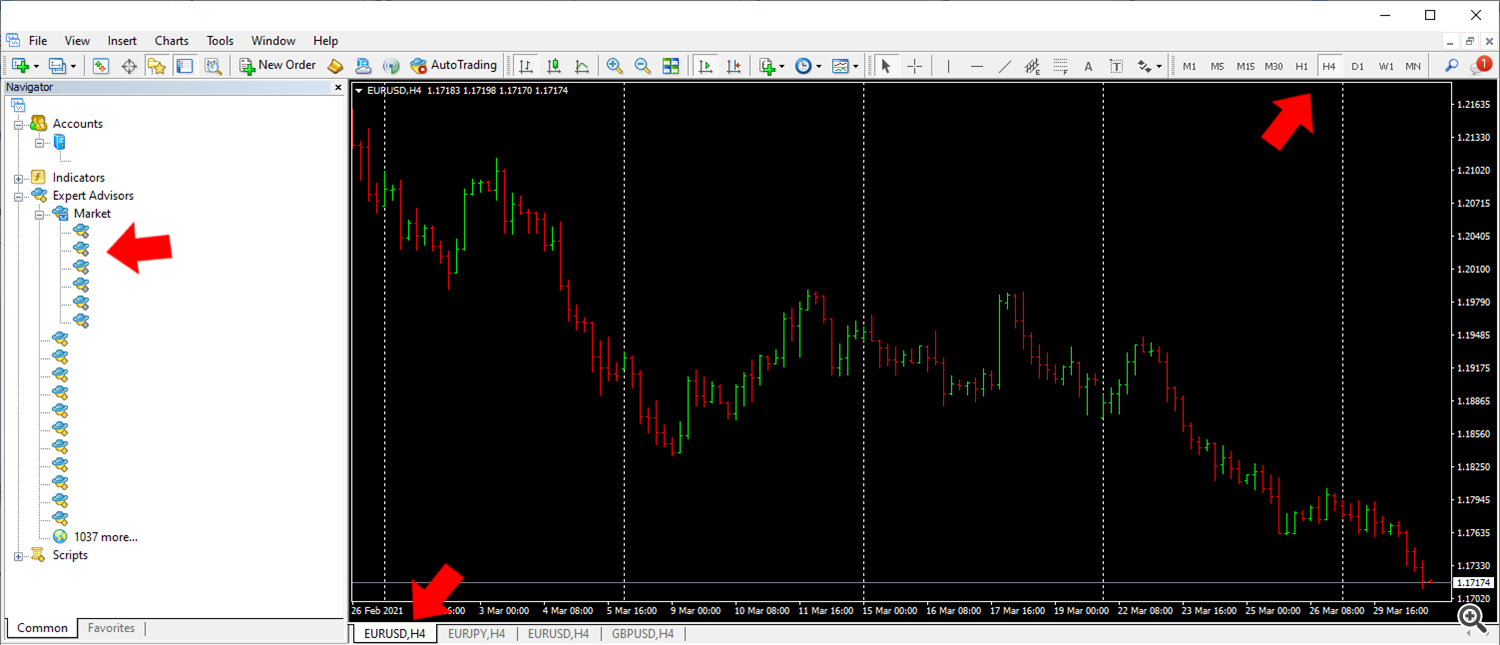✔️ Signal Multiplier EA MT4©: https://www.mql5.com/ja/market/product/68556
✔️ Signal Multiplier EA MT5©: https://www.mql5.com/ja/market/product/68816
フルシグナルマルチプライヤEAMT4/5インストールガイド
MQL5.comMarketからSignalMultiplier EA MT4/5を購入するには、MQL5コミュニティアカウントが必要です。 お持ちでない場合は、https://www.mql5.com/en/auth_registerで登録できます。
1.まず、MQL5アカウントで購入に必要な資金があることを確認します。購入手続き中にクレジットカードを使用するよりも、MQL5の残高で支払う方が常に簡単です。
2. MQL5.comWebサイトでSignalMultiplier EA MT4/5を見つけて、その製品ページを開きます。
3. [購入]または[レンタル]ボタンをクリックして、購入を続行します。
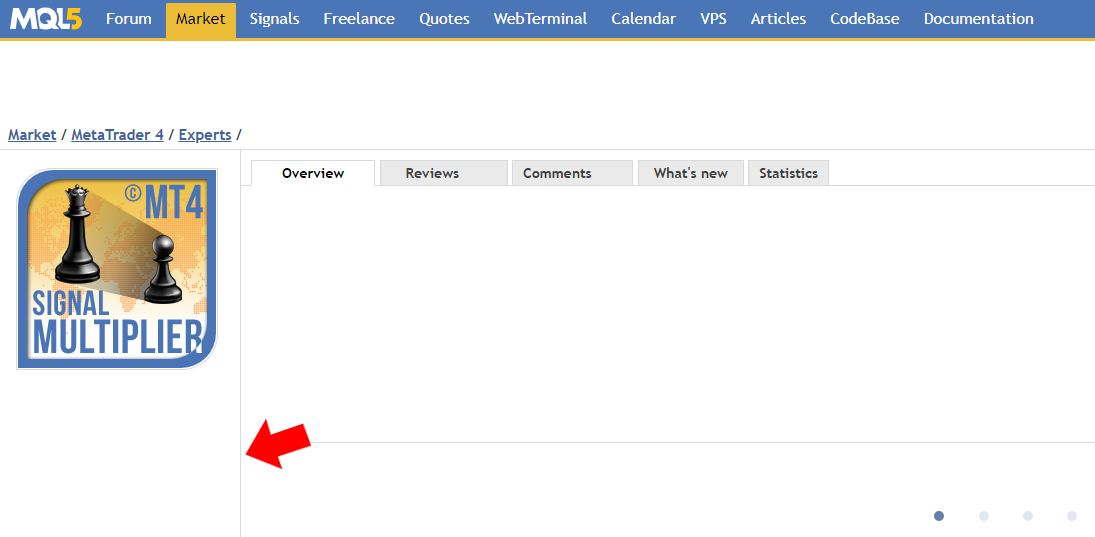
4.支払い方法を選択し、緑色の[次へ]ボタンをクリックして支払いを続行します。
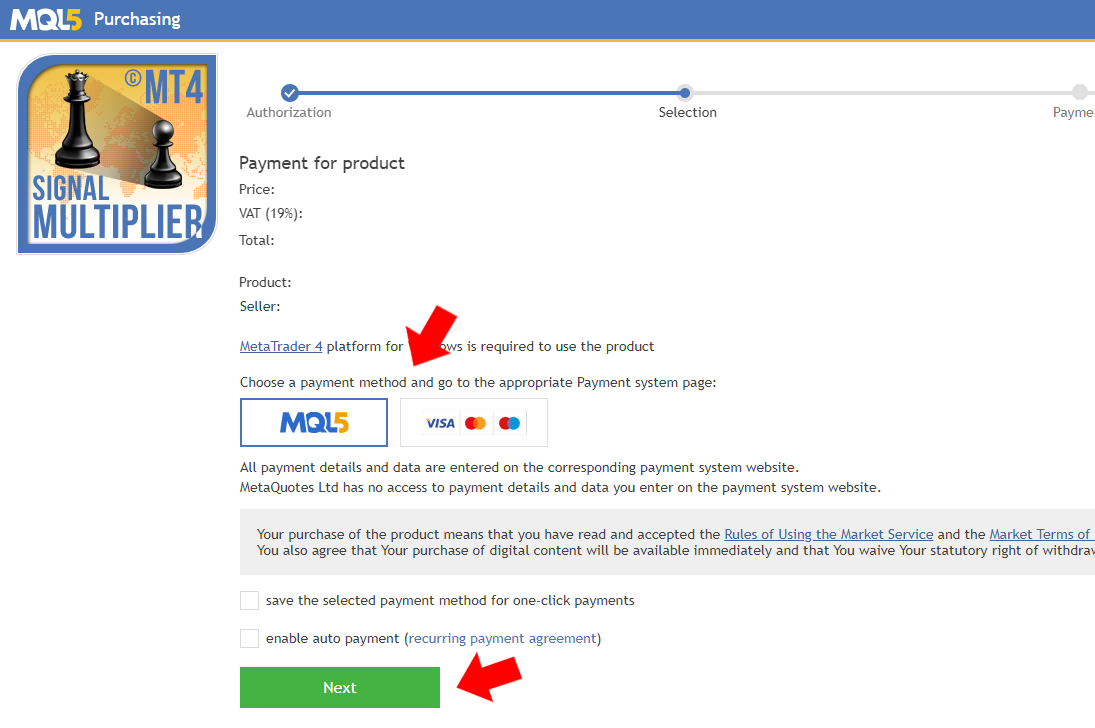
5.支払いが完了したら、Signal Multiplier EA MT4/5をダウンロードしてインストールするには、MT4/5ターミナルを開く必要があります。
6. MT4 / 5ターミナルを開くときは、メール、Facebook、その他ではなく、MQL5アカウントのログインでMQL5アカウントにログインしていることを確認する必要があります。 たとえば、私のログインはプロファイルURLの最後の部分であり、私の場合はeleanna74、最後の部分はhttps://www.mql5.com/en/users/eleanna74です。
7.したがって、MT4/5 >>ツール>>オプション>>コミュニティタブを開き、MQL5アカウントログインでログインしていることを確認します。
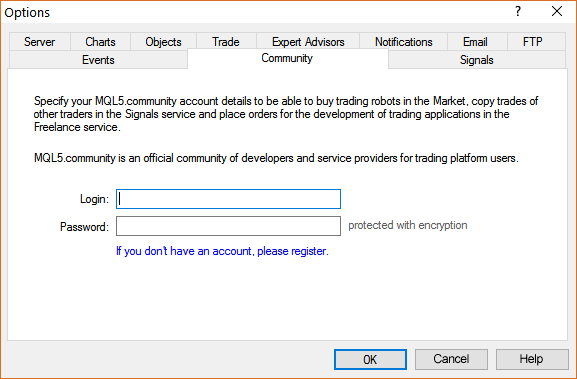
8.次に、[ターミナル]ウィンドウを下に移動し、[マーケット]タブ(MT5の[ツールボックス]ウィンドウの右下)をクリックします。 [マーケット]タブの左側(MT5の[マーケット]ウィンドウの上部)で、[購入済み]オプションをクリックし、購入したばかりの製品の右側にある青い[インストール]ボタンをクリックします。

9. Signal Multiplier EA MT4/5をインストールした後、元のシグナルまたは他のソースの取引に関する電子メールおよび/またはプッシュ通知を受信するために、MT4/5端末の電子メールおよびプッシュ通知を設定することができます。 Signal Multiplier EA MT4/5によって開始された取引、および/または残高、株式、証拠金レベルなどの取引アカウントの基本的な詳細に関する毎日の通知。また、アカウントのエクイティが緊急通知のエクイティを下回った場合、緊急通知を受け取ることができます。
10.そこで、MT4/5 >>ツール>>オプション>>電子メールタブを開き、電子メール通知を受信するために、電子メールとサーバーに必要な詳細を入力します。以下は、必要な詳細の例と、最も人気のある電子メールプロバイダーとそのSMTP設定のリストです。
メールプロバイダーのSMTPアドレスを入力する必要がある[SMTPサーバー]フィールドに、人気のあるプロバイダーのほとんどを以下に示します。
SMTPログインフィールドに、完全な電子メールを入力する必要があります(例:johnsmith@gmail.com)。
[SMTPパスワード]フィールドに、メールのパスワードを入力する必要があります。
[差出人]フィールドと[宛先]フィールドに、フルネームをカンマで入力してから、もう一度メールアドレスを入力する必要があります。例:John Smith、johnsmith@gmail.com
SMTPメールサーバーのリスト: https://domar.com/pages/smtp_pop3_server
Gmail: smtp.gmail.com:465
Outlook-Hotmail: smtp-mail.outlook.com:587
Yahoo: smtp.mail.yahoo.com:465
iCloud: smtp.mail.me.com:587
Mail.com: smtp.mail.com:465
Mail.ru: smtp.mail.ru:25
Zoho: smtp.zoho.com:465
Gmx.com: smtp.gmx.com:465
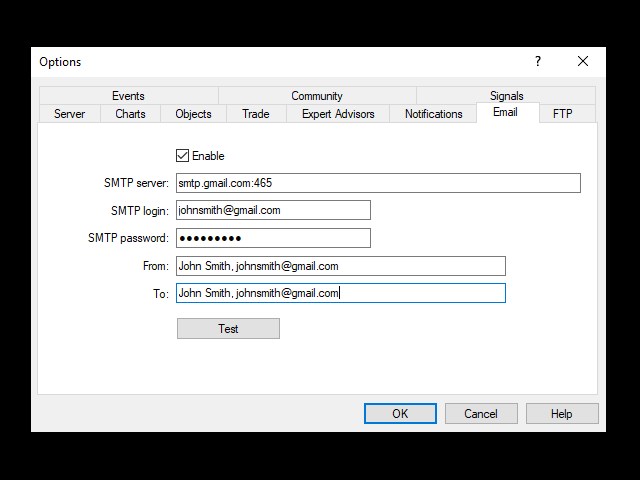
11.プッシュ通知を設定するには、MT4/5 >>ツール>>オプション>>通知タブを開き、モバイルデバイスまたはタブレットのMQL5 ID番号を入力して、それらのデバイスへのプッシュ通知を受信します。 これらのMQL5IDコードは、[設定] >> [メッセージ]をクリックすると、MT4 / 5モバイルアプリで見つけることができます。
MQL5 IDは、MQL5アカウントのプロファイル>>設定>>セキュリティでも確認できます。
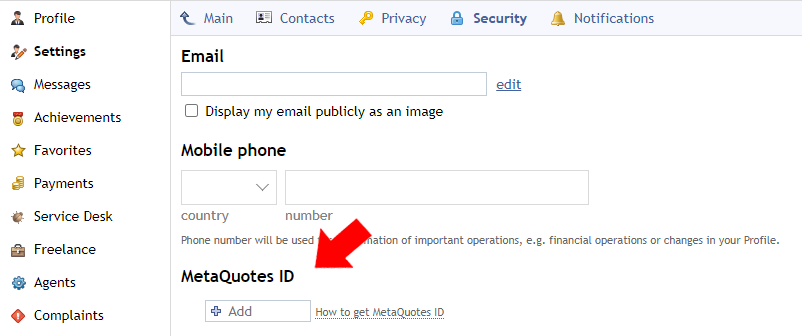
Signal Multiplier EA MT4/5設定からトランザクションプッシュ通知を受信することを選択した場合、トランザクション通知を2回受信するため、[取引トランザクションの通知]オプションにチェックマークを付けないでください。
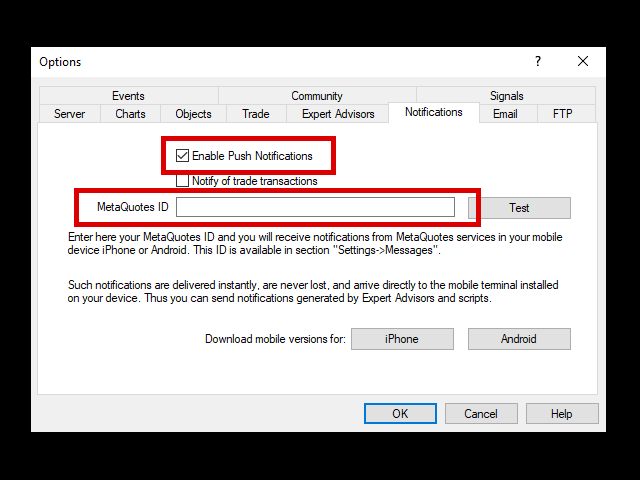
12.通知の詳細の設定が完了したら、Signal Multiplier EA MT4/5を機能させることができます。 したがって、任意の時間枠で任意のシンボルのチャートを開き、MT4/5ターミナルの左側から、ナビゲーターウィンドウで、マーケットオプション内から購入したエキスパートアドバイザーを見つけてチャートにドラッグします(またはダブルクリックします) )。
警告:すべてのシンボルからすべてのトレードをコピー/乗算するには、1つのチャート、任意のチャートにSignal Multiplier EA MT4/5をアタッチするだけで済みます。 シンボルをコピーするために、すべてのシンボルにSignal Multiplier EA MT4/5をアタッチする必要はありません。 そうすると、コピー/乗算されたすべての取引は、開始後すぐに終了します。
13. ExpertAdvisorの設定ウィンドウが開きます。 MT4ターミナルで、[Common]タブの[Allow live Trading]オプションと[Allowmodification of Signals]設定をクリックし、[OK]をクリックします。 MT5ターミナルで、[シグナルの変更を許可する]設定と[アルゴリズム取引を許可する]オプションにチェックマークを付け、[OK]をクリックします。
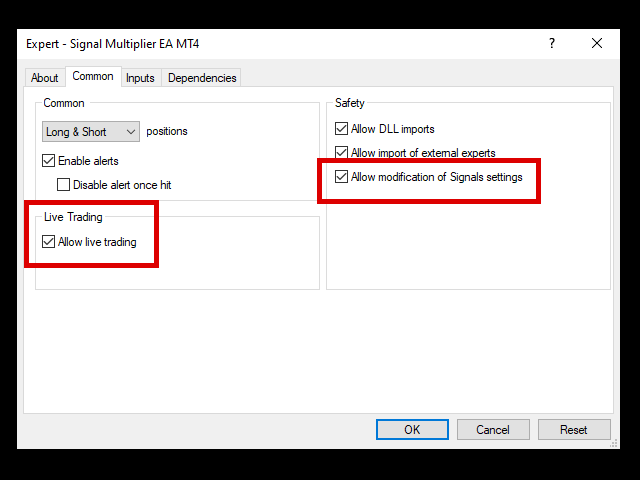

14.次に、[入力]タブに移動し、要件に応じてExpertAdvisorの設定を調整します。 設定の調整が終わったら、[OK]ボタンをクリックします。
ここで見つけることができるすべてのSignalMultiplier EA MT4/5設定の詳細な説明:https://www.mql5.com/en/blogs/post/746134
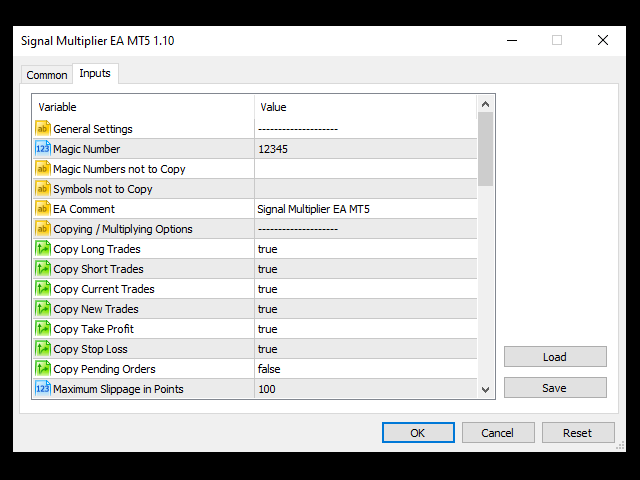
15. Expert Advisorのウィンドウを閉じると、チャートの右上に悲しい顔(またはMT5の赤いサイン)があることがわかります。 それはあなたのEAがまだ取引されていないことを意味します。 自動(アルゴリズム)取引ボタンをクリックする必要があり、すぐに悲しい顔が笑顔になります(MT5では赤い看板が緑に変わります)。 これで、Signal Multiplier EA MT4/5が機能します。
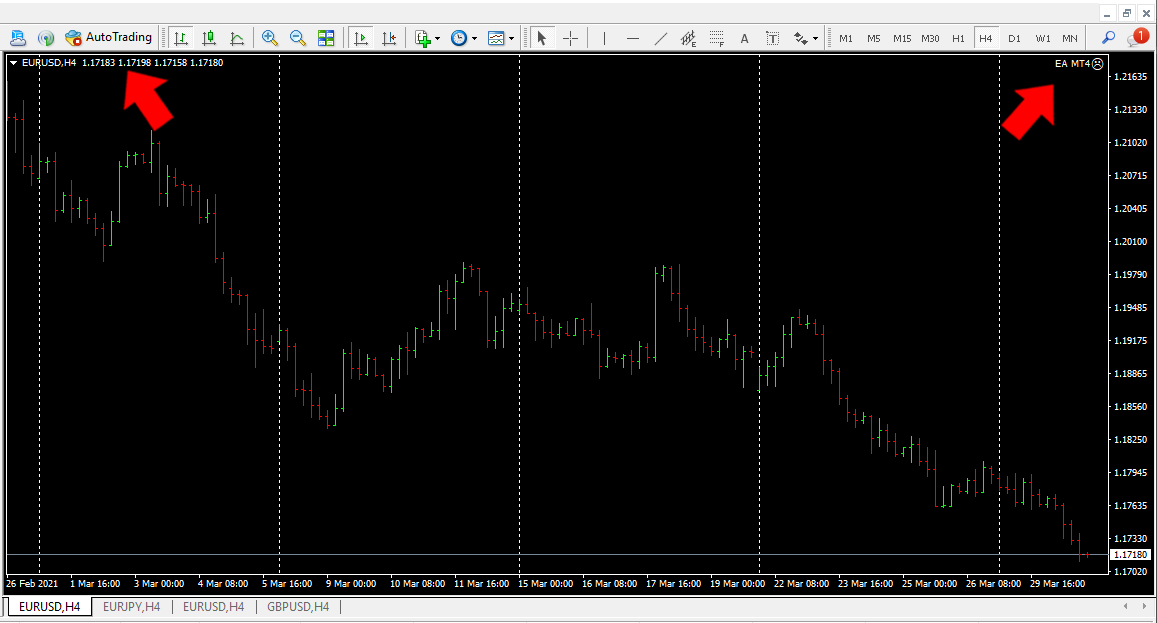
16. 最後にやるべきことは、電力やネットワークの中断が発生しないようにすることです。これは、Signal Multiplier EA MT4/5 を使用するために、MQL5 VPS (仮想プライベート サーバー) を使用することで実現できます。 クラウド上で24時間365日取引できます。
17. 取引口座用の仮想サーバーを購入していない場合は、ナビゲータ ウィンドウで口座番号を右クリックし、>> 仮想サーバーの登録を選択します。
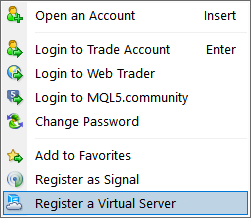
18. 開いた仮想ホスティング ウィザード ウィンドウで、適切なプランを選択し、[次へ] ボタンをクリックします。
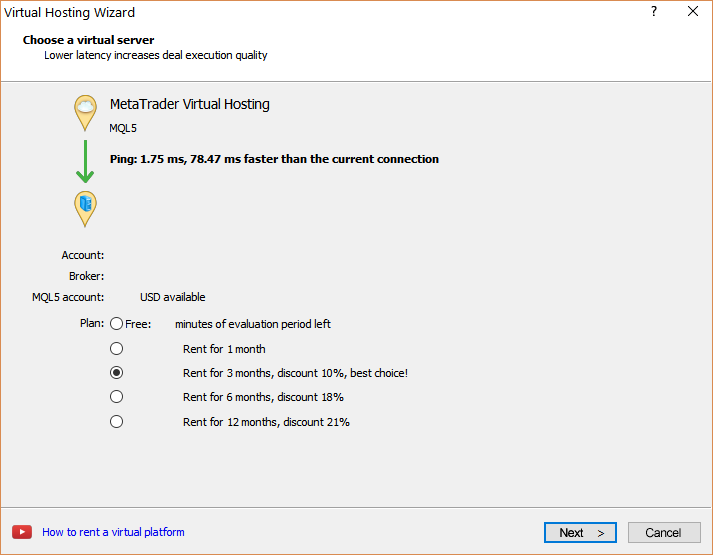
19. その後、支払いを完了します。 MQL5 アカウントに必要な資金を用意し、左側の MQL5 支払い方法を使用することをお勧めします。
20. MQL5 VPS の購入が完了したら、取引環境を仮想サーバーと同期する必要があります。 Signal Multiplier EA MT4/5 を MQL5 VPS に同期するには、ナビゲーター ウィンドウで MQL5 VPS を右クリックし、>> エキスパート、インジケーターの同期を選択します。
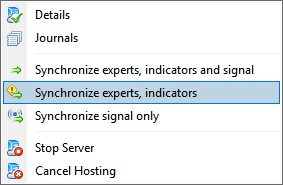
21. 数秒後、Expert Advisor の笑顔が再び悲しそうな顔に変わり (MT5 では緑のサインが再び赤に変わります)、自動 (アルゴ) 取引ボタンがオフになります。 これは、取引環境が MQL5 VPS と正常に同期されたことを意味します。
22. 同期が成功したことを確認するには、MQL5 VPS ジャーナル ログを確認する必要があります。 「ナビゲータ」ウィンドウで MQL5 VPS を右クリックし、「ジャーナル」をクリックします。
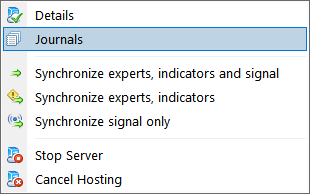
23. MQL5 VPS のジャーナル ログで、次のメッセージを探す必要があります: 1 Chart, 1 EA, 0 custom indicators, signal disbled, last known ping to …. is … ms.
24. これは、Expert Advisor が正常に同期/移行され、現在はクラウド環境で取引されていることを意味します。
25. これで、MT4/5 ターミナルとコンピューターを閉じることができ、Signal Multiplier EA MT4/5 は問題や中断なく 24 時間 365 日取引できることをご安心ください。
26. すべてがスムーズに実行されていることを確認するために、1 ~ 2 日ごとに行う必要がある唯一のことは、MQL5 VPS ジャーナルをチェックすることです。
警告: 取引環境を MQL5 VPS と同期した後、ローカル MT4/5 ターミナルで自動 (アルゴ) 取引ボタンを再度クリックする必要はありません。クリックすると、Expert Advisor と 2 回取引することになるためです。 それはとても危険です!
最後に知っておくべきことは、Signal Multiplier EA MT4/5 で調整を行う必要があるたびに、Signal Multiplier EA MT4/5 が接続された状態で MT4/5 ターミナルの Auto (Algo) Trading ボタンをクリックする必要があるということです。 希望の設定を含むチャートに移動し、MQL5 VPS と再度同期/移行すると、これらの更新された設定が有効になり、仮想サーバーでの動作が開始されます。
27. Signal Multiplier EA MT4/5 が実行され、取引を乗算しているときにそれを無効にしたい場合は、次の手順を実行する必要があります。
A. ローカルコンピュータターミナルまたは非MQL5 VPSでSignal Multiplier EA MT4/5を使用している場合は、MT4/5ターミナルの自動/アルゴ取引ボタンのチェックを外し、Signal Multiplier EA MT4/チャートを閉じる必要があります。 5が付いています。
B. MQL5 VPS で Signal Multiplier EA MT4/5 を使用している場合は同期する必要がありますが、Signal Multiplier EA MT4/5 はチャートから削除されており、そもそも MQL5 VPS と同期したときに接続されていました。 次に、ローカルMT4/5ターミナルで自動/アルゴ取引ボタンがチェックされていないことを確認してください...

...ナビゲータ ウィンドウで MQL5 VPS に移動し、右クリック >> エキスパート、インジケーターを同期します。
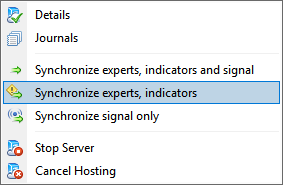
29. 最後に、MQL5 VPS (右クリック) >> ジャーナルを確認して、次のメッセージが表示されることを確認します: 0 Charts, 0 EAs, 0 custom indicators, signal disbled, last known ping to …. is … ms.
30. 最後に、Signal Multiplier EA MT4/5 が取引口座で開いた複数の取引を、自分で手動で閉じて処理する必要があります。
✔️ Signal Multiplier EA MT4©: https://www.mql5.com/ja/market/product/68556
✔️ Signal Multiplier EA MT5©: https://www.mql5.com/ja/market/product/68816